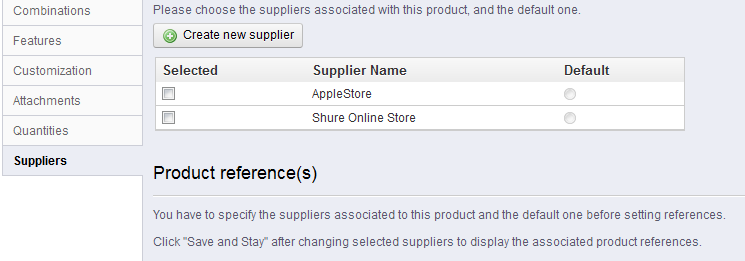...
Другие важные опции доступнына странице CSV импорт в разделе расширенных настроек.
Добавление товаров в категорию
Для того чтобы добавить товар в категорию, вам нужно открыть страницу конфигурации товара и перейти на вкладку связи слева. Здесь вы можете установить в какую категорию попадет ваш товар.
| Info | ||
|---|---|---|
| ||
"Главная" категория - єто специальная категория, где вы можете выделить/рекламировать товары из любой категории, отображая их в блоке "избранные товары". По умолчанию на главную можно поставить лишь 8 товаров. Блок "Избранные товары" работает через модуль "Избранные товары на главной". Если вам нужно доавить больше или убрать какие-то товары с главной - редактируйте этот модуль. (на странице "Модули" в меню "Модули"). Помните: Вам не нужно удалять товар из оригинальной категории, чтобы поместить его на главную. товар может иметь столько категорий, сколько нужно. |
Управление и добавление товаров в каталог
Вы можете управлять товарами через страницу "Товары", меню "Каталог". Вы можете видеть существующие товары и некоторые детали.
вы можете добавить новые товары, нажав кнопку "Добавить". Появится форма с несколькими вкладками в левой колонке.
| Info | ||
|---|---|---|
| ||
Вы не можете реорганизовать весь список товаров. Товары отображаются также, как размещены в вашем магазине (по возрастанию номера ID), и клиенты могут выбирать товары, используя существующие алгоритмы сортировки: по цене от наименьшей, по цене начиная с наибольшей, по имени товара от А до Я, по имени от Я до А, вначале те, что есть в наличии, наименьшее соответствие вначале, наибольшее соответствие вначале. Вы можете реорганизовать товары в каждой категории, отметив флажок "Фильтр по категории". Этот флажок откроет небольшое окошко с перечнем всех ваших категорий и подкатегорий. Отмечая одну категорию, вы автоматически фильтруете показ товаров только этой категории. Также добавится колонка "Позиция" в таблице, благодаря которой вы сможете менять позицию твоара в категории. Это можно сделать либо нажимая стрелки вверх и вниз, либо перетаскивая необходимую строчку. Ваш порядок размещения товаров может быть изменен при клиентском поиске. Помните, что когда вы изменяте порядок отображения товаров в бэк-офисе (нажимая на стрелку в колонке имя, чтобы сортировать товары в этой колонке), колонка "Позиция" не отображает стрелки, также как вы не можете более перемещать строки. Вместо этого, отображается номер позиции товара. Чтобы опять менять позицию товара, нажмите на кнопку "Сброс". |
В следующих разделах мы рассмотрим эти вкладки одна за одной. Начнем с первой вкладки, которая позволяет Вам заполнить общую информацию о ваших продуктах.
...
Первая строчка очень важна: нужно отметить является ли товар содержимым (комбинация из минимум двух существующих товаров), виртуальным товаром (загружаемый файл, услуги...), или просто классическим товаром, который отправляется курьерской службой. Пока мы изучим простой товар, а содержимое и виртуальный товары изучим в отдельных, посвященных им главах этой статьи.
| Info | ||
|---|---|---|
| ||
Существует множество других настроек товров на странице "Товары" в разделе настроек:
|
...
Наименование. Первое что нужно сделать - дать имя товару, которое будет отображаться в результатах поиска. Рядом с полем вы найдете флажок, который позволяет выбрать язык, на котором можно создать наименование.
Info title Справка Вы должны дать имя товару хотя бы на языке по умолчанию для того, чтобы сохранить товар. Вы не сможете сохранить товар без имени. И много других функций становится доступно только после сохранения товара.Артикул. Это ваш собственный внутренний артикул. Это может быть номер, или артикул по мету хранения, или по поставщику, или по чему угодно. На ваш выбор.
- EAN или JAN. Это штрихкодовые номера, используемые во всем мире для идентификации товаров. Можете использовать либо штрихкод либо JAN.
- EAN - это 13-ти цифровой международный артикул. Узнайте больше в Википедии: http://ru.wikipedia.org/wiki/EAN.
- JAN применяется для Японии, но он совместим с европейским EAN. Узнайте больше в Википедии: http://en.wikipedia.org/wiki/Japanese_Article_Number.
...
В поле "Тэги" добавьте ключевые слова, которые помогут вашим клиентам легко найти то, что они ищут.
| Tip | ||
|---|---|---|
| ||
PrestaShop 1.4 позволяет обозначить производителя товара прямо на этой странице. В версии 1.5 эти настройки можно найти во вкладке "Связи", слева. То же самое и с категориями по умолчанию, связанными категориями и полем "Аксессуары". Версия 1.4 позволяет указать размер и вес окончательной упаковки. В версии 1.5 эти настройки доступны во вкладке "Доставка", на левой панели. Поле "Размещение" в версии 1.4 может быть найдено в опциаональной вкладке "Склады" слева, которая доступна только если включено «Дополнительное Управление Запасами» (меню "Настройки", страница "Товары", блок "Запасы товаров"). |
После добавления всей информации, сохраните сделанные изменения, после чего, вы будете направлены обратно к списку товаров. Если вы нажмете "Сохранить и продолжить", вы сможете продолжить работу над своим товаром.
...
Чтобы улучшить позицию вашего товара по списку, а также увеличить видимость вашего магазина (для поисковых систем), мы рекомендуем вам внимательно заполнить различные SEO поля: мета заголовки, мета описания, ключевые слова и дружественные URL.
| Tip | ||
|---|---|---|
| ||
"SEO" означает "Search Engine Optimization" или “Оптимизация поисковых систем". Читайте подробнее в Википедии: http://en.wikipedia.org/wiki/Search_engine_optimization. Если вы хотите узнать больше о наилучших SEO практиках в сфере e-commerce, скачайте и ознакомьтесь с бесплатным руководством «Всё о SEO»: http://www.prestashop.com/en/white-paper-seo. |
Чтобы получить доступ к SEO информации товара, откройте вкладку "SEO", слева.
...
Мета заголовок. Это самое важное поле, так как заголовок будет отображаться в поисковой системе. Будьте точны так, как вам необходимо убедить пользователя поисковой системы, чтобы он нажал на вашу ссылку, а не на соседнюю. Убедитесь, что вы дали уникальный заголовок для товара в вашем магазине. Хороший пример: "Levi's 501® Настоящие джинсы – Цвет морской волны – Фирменные размеры". Плохой пример: "Item #02769869B bestseller".
Мета описание. Презентация товара, в нескольких строках (идеально, меньше 155 символов); нацелено на привлечения заинтересованности клиента. Оно появляется в результатах некоторых поисковых систем, в зависимости от введённого поискового запроса: в некоторых поисковых системах могут отображаться ключевые слова прямо в контенте страницы. Описание товара должно быть уникальным в вашем магазине.
Мета ключевые слова. Вы можете ввести несколько ключевых слов, разделяя их запятыми, также как и фразы, которые должны быть заключены в кавычки. Например: брюки, деним, «синий джинс»,джинсы.
ЧПУ (Человекопонятные урлы). Ещё одно из самых значимых полей. Оно позволяет вам, на ваше усмотрение, переписать веб-адреса ваших товаров. Например, вместо адреса: http://www.myprestashop.prestashop.com/index.php?id_product=8&controller=product, вы можете использовать такой: http://www.myprestashop.prestashop.com/8-name-of-the-product.html.
Кнопка «Генерировать» предоставляет вам возможность создать правильный дружественный URL, основанный на названии товара. После того, как URL создан, вы можете отредактировать его при необходимости.
Warning title Внимание Дружественные URL срабатывают только, если включена опция для перезаписи URL. .Включить перезапись URL можно на странице настроек «SEO & URLs», в блоке «Установите URL».
Более подробно о настройках страницы «SEO & URLs», вы можете прочесть в главе «Ориентация в настройках» данного руководства.
...
- Категорией товара.
Другими товарами (аксессуарами)
Производителями.
Категории товаров
Блок «Привязанные категории» позволяет вам выбрать, в какой категории должен появиться товар. Вы можете выбрать более одной категории, но при этом имейте в виду, что для клиента лучше, если категория содержит только эквивалентные или сопоставимые товары. Например; категория «телефон», может вмещать в себе подкатегорию «Бренды» (Apple, Samsung, Nokia, etc.), а также «Свойства» (smart-phone, flip-phone, etc.). Вы же можете установить наиболее популярную категорию среди ваших клиентов.
...
Ширина, высота, глубина и вес. Вы должны постараться заполнить каждое поле, так как знать точный размер и вес вашей упаковки – это хорошо не только для вас, ведь PrestaShop, также может автоматически отправлять конкретные размеры/вес курьерам, опираясь на данные настройки. Когда PrestaShop (или клиент) выбрал курьера, окончательная стоимость заказа выведется на экран клиента.
Дополнительные расходы на транспортировку. Данная настройка может быть вам полезна, например, в особенности, когда товар непросто упаковать, или он очень тяжёлый.
Курьеры. Вы можете выбрать курьера, который займётся перевозкой вашего товара. Также, вы можете выбрать несколько курьеров: зажмите клавишу Shift, при нажатии на названии курьера, чтобы выделить его.
| Note | ||
|---|---|---|
| ||
Используются единицы измерения веса, объема, расстояния и размеров по умолчанию, которые установлены на страницы Локализация. Значения не обязательно должны быть целыми. Если товар весит меньше чем 1 кг, просто используйте разделитель (.) чтобы отобразить значение.
|
...
| Info | ||
|---|---|---|
| ||
Количество комбинаций регулируется с помощью вкладки «Количество», слева, что является новинкой PrestaShop 1.5.
Теперь при создании виртуального товара (см. ниже), вы можете загружать разные файлы для каждой комбинации. В PrestaShop 1.4 вам необходимо было сжимать все файлы в Zip файл, чтобы клиенты могли загружать комбинации. |
Как комбинировать файлы, зависит от вас, PrestaShop со своей сторон предоставляет вам два способа архивации этих файлов.
...
Этот метод позволяет вам создавать комбинации товаров. Поэтому, он закрепляет за собой товары с несколькими комбинациями, или товары со специальными комбинациями, которые нельзя создать при помощи автоматического метода (см. ниже).
...
- Пара "атрибут-значение".
- В выпадающем меню выберите группу атрибутов, например «Цвет».
- Выберите атрибут-значение, который вы хотите включить в селектор, например «Голубой».
- Нажмите на кнопку «Добавить» и атрибут появится в селекторе. У вас есть возможность добавлять столько пар атрибут-значение, сколько необходимо: невозможно включить в пару «Цвет: Голубой» и «Цвет: Красный»; если же это необходимо, тогда создайте новые атрибуты, например: «Первичный цвет» и «Вторичный цвет». Удалить атрибут-значение можно при помощи кнопки «Удалить».
- Артикул, EAN13 и UPC.
- Если, необходимо укажите артикулы комбинаций, EAN13 и/или UPC в каждом поле, так же, как и при создании нового товара в PrestaShop. Эти коды могут использоваться на складе, или вашим курьером, поэтому убедитесь, что вы заполнили все поля, так как они важны для вашего бизнеса.
...
После того, как вы установили все настройки комбинаций, сохраните их, нажав на кнопку «Сохранить и продолжить». Затем, ваша комбинация появится в списке атрибутов, внизу страницы.
| Info | ||
|---|---|---|
| ||
В PrestaShop 1.4 использовался «Селектор цвета», внизу списка комбинаций, и вы могли сделать выбор, отображать данную опцию на странице товара или нет. В PrestaShop 1.5 эта опция была перемещена и расширена. При создании нового атрибута (меню «Каталог», страница «Атрибуты и значения»), вы можете использовать выпадающее меню «Тип атрибута», чтобы решить, стоит ли отображать данную опцию на главной странице в виде выпадающего меню, в виде списка кнопок переключателей, или в виде селектора цвета. |
Автоматический метод
Если ваш магазин предлагает слишком большое количество разных товаров или вариаций этих товаров, вы можете использовать опцию «Генератор комбинаций товаров». Данная опция позволяет автоматически создать все возможные комбинации .
...
При добавлении свойств и значений товара (например, шерстяная вязка и микрофибра), вы можете привязать их к товарам, если это уместно. Это значит, что вам не придется заполнять поля по каждому товару, а просто ввести необходимые значения и применить их позже.
| Info | ||
|---|---|---|
| ||
Движок сравнения PrestaShop полностью полагается на функции товаров: то что сравнивается. Так как, движок сравнения товаров работает по каждой категории, вам необходимо убедиться, что все товары по определённой категории имеют общие функции, с разными параметрами, которые подлежат сравнению. |
Учтите, что эти параметры, в отличии от комбинаций не меняются, и доступны для общего товара.
...
Нет большой необходимости указывать поставщика вашим клиентам (чего не скажешь о производителе). Но, всё же это может играть большую роль во внутреннем управлении магазина, например, в управлении запасами. Ведь вам просто необходимо знать, у кого вы приобрели товар. Поставщика настоящего товара необходимо настроить во вкладке «Поставщики», слева.
| Info | ||
|---|---|---|
| ||
Вы не можете воспользоваться данной функцией, если в вашем магазине не зарегистрирован хотя бы один поставщик. Поставщиков необходимо добавлять на странице «Поставщики», меню «Каталог». Полностью процесс регистрации поставщика описан в следующей главе данного руководства «Внутри каталога». Нажав на кнопку «Создать нового поставщика», вы перейдёте на страницу для создания. |
Связать один товар с одним или более поставщиками можно очень просто: нажмите на блок поставщика и сохраните изменения. Если же товар связан более, чем с одним поставщиком, вам необходимо выбрать поставщика по умолчанию при помощи кнопки-переключателя, справа. Примечание: по умолчанию кнопки-переключатели «По умолчанию», неактивны. Чтобы их активировать, сначала, нажмите на кнопку «Сохранить и продолжить», чтобы выбрать другого поставщика в качестве поставщика по умолчанию.
...
| Info | ||
|---|---|---|
| ||
| Если у вас нет хотя бы одного, зарегистрированного в вашем магазине склада, данную опцию невозможно будет применить. Склады создаются на странице «Склады», меню «Запасы». Процесс регистрации склада полностью описан в другой статье руководства «Управление запасами». При помощи кнопки «Создать новый запас» вы перейдёте к форме для создания склада. |
Вкладка «Склады» предоставляет таблицу, которая позволит вам установить точное место хранения каждой комбинации товара (если есть) по каждому складу. Если вы зарегистрировали более одного склада, в таблице по умолчанию будет отображаться первый склад, другие же по умолчанию будут закрыты. Нажмите на название склада, после чего появится его вложенная таблица, а остальные закроются.
...
Пакет упрощает процесс подготовки заказов. Также, клиенты могут извлечь выгоду, получив специальные предложения по специальным ценам.
| Info | ||
|---|---|---|
| ||
Вы не можете добавлять комбинации товаров или виртуальные товары в пакет. Если же вам необходим пакет с комбинациями, вам необходимо создать отдельные страницы товаров для каждой комбинации. Это ограничение будет устранено в следующей версии PrestaShop. |
| Warning | ||
|---|---|---|
| ||
| Вы не можете добавить существующую комбинацию из существующей или импортровать контент существующей в новую. |
Создать пакет можно очень просто:
...
| Info | ||
|---|---|---|
| ||
Максимальный размер файла зависит от настроек вашего сервера и не может быть изменен из PrestaShop. Если у вас есть доступ к файлу
Если доступа к этому файлу нет, обратитесь к своему хостеру. |
Название файла. Это поле автоматически заполняется, после того, как вы загрузили файл. Не рекомендуется менять его.
Количество загруженных файлов. Вы можете установить количество раз загрузки файла, после того, как клиент осуществил оплату. Вы можете ограничить это количество до 1 или до 5 раз. Если же вы хотите установить неограниченное количество скачивания, установите в поле «0».
Окончание срока действия. Виртуальные файлы могут иметь рекламно-информационный характер, и утрачивать свою ценность по истечению определённого срока. В данном случае, вы можете установить дату после, которой товар будет недоступен. Если же срока истечения действия товара нет, оставьте поле пустым.
Количество дней. Установите количество дней по прошествии которых, ссылка для скачивания перестанет работать. Если же ограничения по дням нет, установите в поле значение «0».
...